Amazons Echo Show og Fire TV-enheter er gode for å se på videoer, lytte til musikk og administrere det smarte hjemmet ditt, men de lager også fine elektroniske fotorammer. I trinnene nedenfor viser vi deg hvordan du konfigurerer enhetene dine for å lage de ultimate lysbildefremvisningene for familien fra din Amazon-bilder samling!
Produkter som brukes i denne håndboken
- Alexa, vis meg bildene mine: Amazon Echo Show 5 ($ 60 på Amazon)
- Alexa lingvist: Amazon Alexa-app (Gratis på Google Play)
Det er faktisk noen forskjellige måter å utføre denne oppgaven på. Du kan tilpasse bildefremvisningen din fra Amazon Photos-appen, du kan starte prosessen i Amazon Alexa-appen, eller du kan gjøre det direkte på selve Echo Show eller Fire TV-enhetene.
- Amazon Photos-app
- Amazon Alexa App
- Echo Show
- Brann-TV
Hvordan tilpasse lysbildefremvisninger i Amazon Photos-appen
Etter min mening er det best å tilpasse lysbildefremvisningene dine på Amazon fra Amazon Photos-appen selv.
- Åpne Amazon-bilder app.
- Trykk på Mer nederst til høyre på skjermen.
- Trykk på Tilpass Echo Show & Fire TV.
- Her vil du se en liste over dine kvalifiserte enheter. Trykk på den du vil tilpasse.
-
Her kan du på av Albumet Daily Memories skifter, eller legg til flere samlinger basert på andre album, grupper, personer og steder.

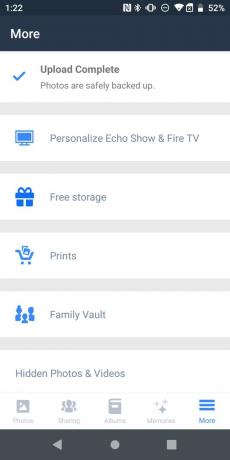
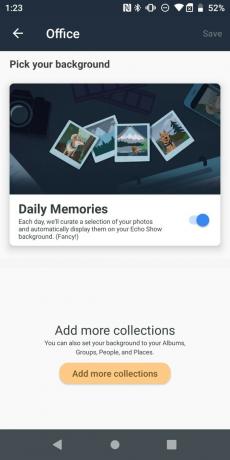 Kilde: Jeramy Johnson / Android Central
Kilde: Jeramy Johnson / Android Central
Hvordan tilpasse lysbildefremvisninger i Alexa-appen
- Åpne Amazonas Alexa app på smarttelefonen din.
- Trykk på Enheter nederst til høyre på skjermen.
-
Trykk på Ekko & Alexa øverst til venstre eller Alle enheter øverst til høyre på skjermen.
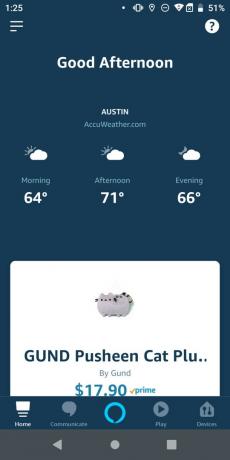
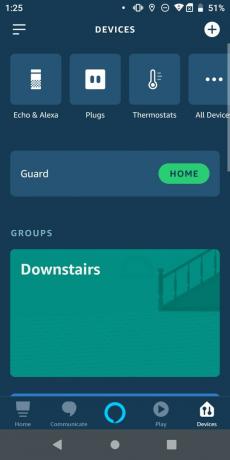 Kilde: Jeramy Johnson / Android Central
Kilde: Jeramy Johnson / Android Central - Trykk på Echo Show-enhet du vil tilpasse.
- Rull ned og trykk på Startskjerm bakgrunn.
- Trykk for å aktivere Amazon Photos eller Facebook fotoalbum; dette kan kreve at du logger på for å autorisere Facebook.
-
Alternativt kan du fra denne skjermen Last opp et foto direkte fra smarttelefonen din.
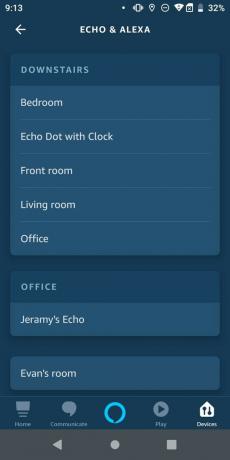
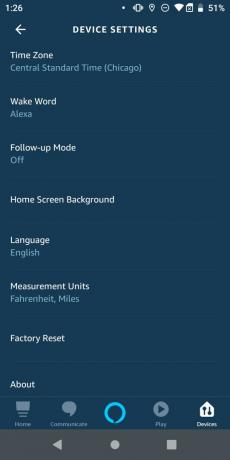
 Kilde: Jeramy Johnson / Android Central
Kilde: Jeramy Johnson / Android Central - Når den utsendte tjenesten er koblet til, si til ekkoet ditt: "Alexa, gå til innstillingene."
-
Når Echo Show viser innstillingene på skjermen, trykker du på Hjem og klokke.
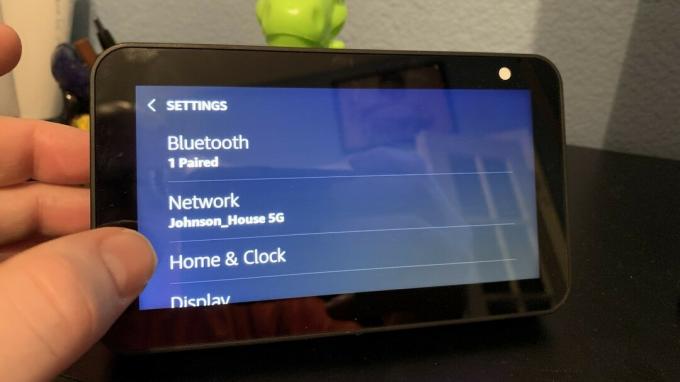 Kilde: Jeramy Johnson / Android Central
Kilde: Jeramy Johnson / Android Central - Trykk på Klokke.
- Trykk på Personlige bilder.
- Trykk på Bakgrunn.
-
Trykk på Alexa App Photo, Facebook eller Amazon Photos.
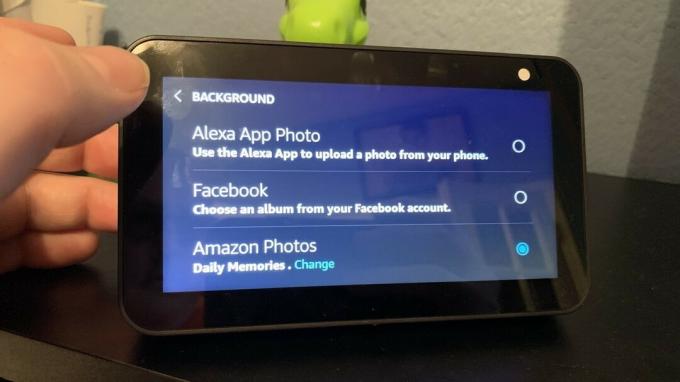 Kilde: Jeramy Johnson / Android Central
Kilde: Jeramy Johnson / Android Central
Hvordan tilpasse lysbildefremvisninger på et Echo Show
Trinnene som kreves for å tilpasse Amazon-lysbildefremvisninger direkte på en Echo Show-enhet, er de samme som nevnt i forrige avsnitt i trinn 9 - 13, så jeg vil ikke gjenta dem her. Det er imidlertid verdt å nevne at når du først har valgt fotoalbumet du vil presentere, kan du gå tilbake til skjermbildet Personal Photos fra trinn 11 ovenfor, trykke på Clock Face, og bla gjennom listen over alternativer som styrer hvordan dato og klokkeslett er lagt på bildene dine, eller du kan slå av eller på dato og klokkeslett overlegg. Temmelig stilig!
Hvordan tilpasse lysbildefremvisninger på en brann-TV
- Velg på startskjermen Innstillinger.
-
Plukke ut Skjerm og lyder.
 Kilde: Jeramy Johnson / Android Central
Kilde: Jeramy Johnson / Android Central -
Plukke ut Skjermsparer.
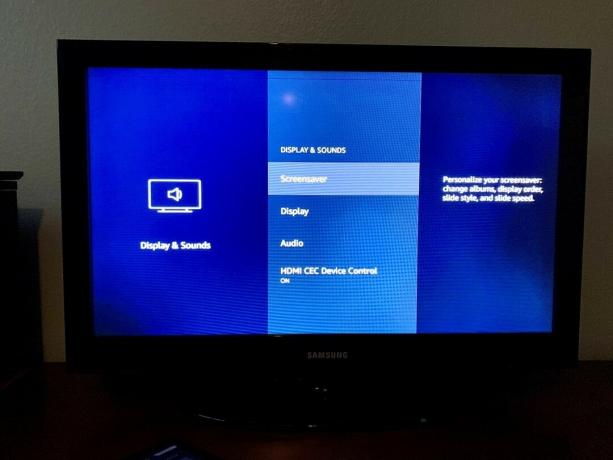 Kilde: Jeramy Johnson / Android Central
Kilde: Jeramy Johnson / Android Central - Plukke ut Nåværende skjermsparer.
- Bytt album til hva som helst Amazon Photos album du foretrekker.
Våre topputstyr velger
Kanskje du allerede har en Echo Show-enhet, men skjønte ikke at du kunne vise lysbildefremvisninger på en Fire TV, eller kanskje du har en Fire TV-enhet, men ingen Echo Show. For å virkelig vise frem bildene dine, hvorfor ikke få en av hver !?
En av mine favoritt ting med Fire TV er at når jeg ikke aktivt ser på noe, går det tilbake til en lysbildefremvisning av familiebilder. Det er en så enkel ting som gir slik glede!
Touchscreen Echo-enheter som Echo Show 5, Echo Show 8 og Echo Show (2. generasjon) gir en rask og enkel måte å justere alle slags enhetsinnstillinger, inkludert skjermsparerinnstillinger. Bare noen få trykk, og du kan få Echo til å vise frem favorittbildene dine.
Tilleggsutstyr
Hvis du ikke allerede har lastet ned Amazon Photos-appen, kan du ta den. Det er flott, og det er gratis! Du kan bestille fysiske utskrifter av Amazon Photos, inkludert plakater, plaketter og fotobøker. Hver Amazon-kunde er kvalifisert for å motta 5 GB fotolagring, og Prime-medlemmer får ubegrenset fotolagring. Prime-medlemmer kan også invitere opptil fem medlemmer til å motta ubegrenset lagring gjennom Family Vault.

Amazon Photos er en flott fotolagringsløsning alene, men et enda bedre overflødig backup-system. Søk, kategoriser og bestill utskrifter gjennom appene eller online.
Vi kan tjene en provisjon for kjøp ved hjelp av linkene våre. Lære mer.

Hei Alexa, hva er favorittleketøyet ditt? Her er de beste Alexa-aktiverte lekene.
Alexa brukes oftest til å kontrollere smarte hjemmeinnretninger, svare på spørsmål og spille musikk, men det kan også brukes for moro skyld med kompatible leker.

Amazon Echo tilbehør for å gjøre Alexa enda bedre.
Uansett hvilke Amazon Echo-enheter du eier, er det mange nyttige tilbehør for å forbedre Alexa-opplevelsen.

10 smarte hjemmetilbehør å kjøpe med en Amazon Echo Dot.
Amazon Echo Dot er alt du trenger for å begynne å bygge ditt ideelle smarte hjem. Når du har det på plass, er det en rekke flotte tilbehør som du kan parre med det for enkel hjemmeautomatisering.
Jeramy Johnson
Jeramy er stolt over å hjelpe Hold Austin Weird og elsker å vandre i åsen i det sentrale Texas med en frokost-taco i hver hånd. Når han ikke skriver om smarte hjemmeprodukter og bærbare apparater, forsvarer han forholdet til sine smarte stemmeassistenter til familien. Du kan følge ham på Twitter på @jeramyutgw.
